Kako umetnuti umjetničku ili dekorativnu vodoravnu liniju u Word 2010
Zadnja izmjena: 10. siječnja 2017
Postoji vrlo jednostavan način za umetanje osnovnih vodoravnih linija u Microsoft Word 2010. Jednostavno držite tipku Shift na tipkovnici, triput pritisnite tipku “_”, a zatim pritisnite tipku Enter . Međutim, sve to će ubaciti dosadnu, tanku vodoravnu liniju. Što ako želite umetnuti ukrasnu liniju koja ima neku boju ili neki stil?
Pa, Microsoft Word vam također daje mogućnost da to učinite, mada to bi moglo biti malo teže pronaći. Ovakav redak možete umetnuti u bilo kojem trenutku u Word dokument u koji želite dodati malo kreativnosti objektu čija je svrha jednostavno razbijanje odlomaka teksta. Nastavite čitati da biste saznali kako možete umetnuti umjetničku ili ukrasnu vodoravnu liniju u Microsoft Word 2010.
Dodavanje ukrasne vodoravne crte u Word 2010
Ako ste uvjereni da ova mogućnost postoji, onda je to vjerojatno zato što ste je primijetili na tuđem dokumentu. A činjenica da ste se jednostavno sjetili kada to vidite svjedoči o tome koliko učinkovit element stranice ove umjetničke i ukrasne linije mogu biti. Svi Word dokumenti izgledaju vrlo slično, tako da nešto neobično može biti veliki faktor u izdvajanju vašeg dokumenta. Jednostavno sam pretpostavio da se ove različite vodoravne crte, koje sam vidio u Wordovim dokumentima, ubacuju kao slike, ali oni su drugačiji element od toga. Pročitajte donji vodič kako biste naučili kako pronaći i umetnuti ove ukrasne vodoravne crte.
Korak 1: Dvaput kliknite dokument kojem želite dodati vodoravnu liniju da biste otvorili dokument u programu Word 2010.
2. korak: Kliknite točku u dokumentu u koju želite umetnuti liniju.
Korak 3: Kliknite karticu Izgled stranice na vrhu prozora, a zatim kliknite gumb Granice stranice u odjeljku Pozadina stranice na navigacijskoj vrpci. Word 2010 klasificirao je ovo kao element obruba stranice, zbog čega ga morate pronaći na ovom izborniku.

Korak 4: Kliknite gumb Vodoravna linija u donjem lijevom kutu prozora.
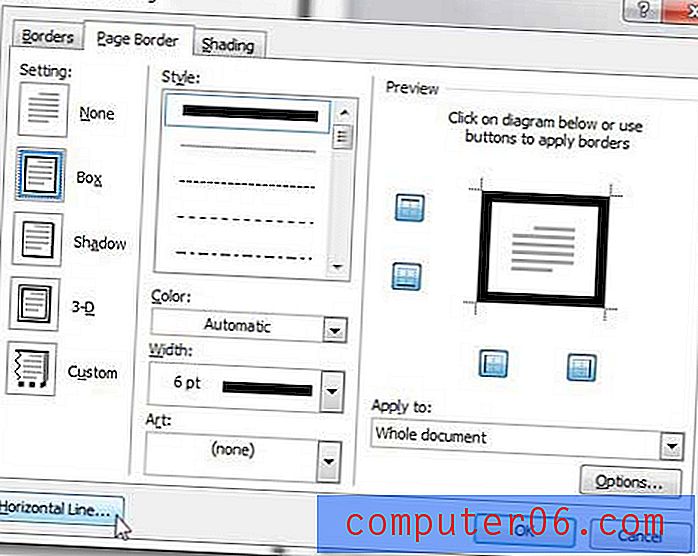
5. korak: Pomičite se kroz popis opcija dok ne pronađete ukrasnu vodoravnu liniju koja vam se sviđa. Na primjer, ako ste tražili zamišljenu poteškoću, možete je pronaći na ovom izborniku. Kliknite opciju jednom da biste je istaknuli plavom bojom, a zatim kliknite gumb U redu za umetanje retka u dokument.
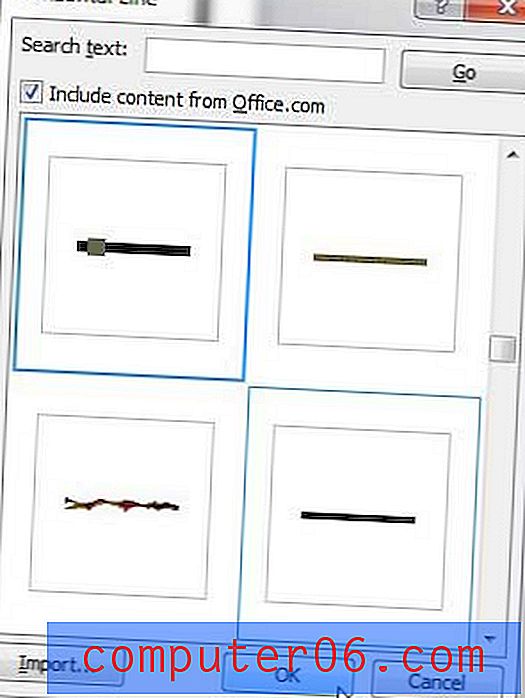
Korak 6: Izgled vodoravne crte možete formatirati desnim klikom miša, a zatim odaberite opciju Oblikuj vodoravnu liniju . Otvara se prozor Format horizontalne linije koji možete koristiti za prilagođavanje veličine i izgleda linije.
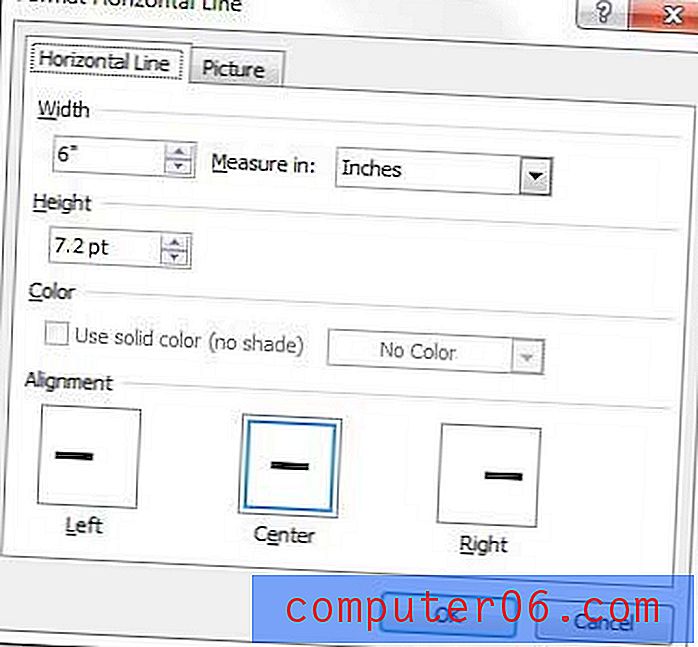
Dostupne opcije su iznenađujuće robusne, tako da biste trebali moći prilagoditi umjetničku vodoravnu liniju onoliko koliko vam je potrebno za vaš dokument.
Sažetak - Kako umetnuti ukrasnu crtu u Word 2010
- Kliknite karticu Izgled stranice na vrhu prozora.
- Kliknite gumb Stranica granice .
- Kliknite gumb Vodoravna linija .
- Odaberite svoju ukrasnu liniju, a zatim kliknite gumb U redu .
- Desnom tipkom miša kliknite ukrasnu liniju, a zatim kliknite opciju Formatiranje vodoravne crte da biste unijeli bilo kakve promjene.
Imate li dokument koji je u potpunosti napisan velikim slovima, a tražite način da to promijenite bez da citirate cijelu stvar? Saznajte kako pretvoriti velika slova u mala slova u programu Word 2010 i spasiti se od velike glavobolje.



